Sisällysluettelo
 yksi macOS: n ominaisuuksista, joka tekee siitä houkuttelevan kaikenlaisille käyttäjille, on monien sovellusten ja sovelmien sisällyttäminen, jotka on suunniteltu helpottamaan Macin tai MacBookin käyttöä. Yksi näistä sovelluksista, joita voidaan käyttää helpottamaan elämääsi, on muistiinpanot. Se on hyvä tapa kirjoittaa alas joitakin ideoita tai tietoa käymättä läpi harjoituksen avaaminen sivuja tai toinen tekstinkäsittelyohjelma.
yksi macOS: n ominaisuuksista, joka tekee siitä houkuttelevan kaikenlaisille käyttäjille, on monien sovellusten ja sovelmien sisällyttäminen, jotka on suunniteltu helpottamaan Macin tai MacBookin käyttöä. Yksi näistä sovelluksista, joita voidaan käyttää helpottamaan elämääsi, on muistiinpanot. Se on hyvä tapa kirjoittaa alas joitakin ideoita tai tietoa käymättä läpi harjoituksen avaaminen sivuja tai toinen tekstinkäsittelyohjelma.
kiireisen päivän aikana saattoi luoda vaikka mitä nuotteja eri syistä. Luultavasti poistaa joitakin niistä ajoittain samoin. Kaikki on hyvin, kunnes etsit muistiinpanoja teit koskien tärkeää hanketta ja ymmärtää, että ne on poistettu. Et ole varma, milloin nämä muistiinpanot katosivat Macista, mutta sinun täytyy ehdottomasti saada ne takaisin, jos suinkin mahdollista.
aiomme näyttää sinulle useita tapoja palauttaa muistiinpanoja, jotka on poistettu Macissa käynnissä Yosemite tai muu iterointi macOS.
- 1 Kuinka palauttaa poistetut muistiinpanot macOS: ssä Disk Drill
- vaiheet palauttaa kadonneet muistiinpanot Mac
- 2 Kuinka palauttaa poistetut muistiinpanot MacBookista tai Macista käyttäen iCloudia
- vaiheet palauttaa poistetut muistiinpanot iCloudilla
- 3 poistettujen muistiinpanojen palauttaminen Aikakoneen varmuuskopiosta
- vaiheet muistiinpanojen palauttamiseksi Aikakoneesta
- 4 Recovering poistetut muistiinpanot äskettäin poistetusta kansiosta
- vaiheet palauttaa Note-tiedostoja Mac
- UKK
1 Kuinka palauttaa poistetut muistiinpanot macOS: ssä Disk Drill
Disk Drill data recovery software on kattava sovellus, joka on suunniteltu suojaamaan tietojasi vaaratilanteilta, kuten muistiinpanojen katoamiselta MacBook Prosta. Voit ladata työkalun ilmaiseksi hyödyntää sen tietosuoja ominaisuuksia.
ilmaisversiolla voi myös skannata tallennuslaitteista poistettuja tiedostoja, jotka työkalun avulla voi palauttaa. Se toimii macOS Mojavessa, macOS High Sierrassa ja kaikissa muissa macOS: n versioissa. Vasta sen jälkeen, kun olet vakuuttunut siitä, että voit palauttaa tarvitsemasi tiedostot, Sinun on tehtävä taloudellinen investointi sovellukseen.
vaiheet palauttaa kadonneet muistiinpanot Mac
- lopeta poistetut muistiinpanot sisältävän levyn käyttäminen, jotta käyttöjärjestelmä ei korvaa tiedostoja normaalin käytön aikana.
- Lataa ja asenna Levyporaus. Sinun pitäisi pidättäytyä käyttämästä levyä, joka sisältää poistetut muistiinpanot tähän tarkoitukseen välttää vahingossa korvaa tiedostoja.
 Data recovery for free
Data recovery for free
your Companion for Deleted Files Recovery - Käynnistä levy porata ja valitse levy, jolle elpyminen on suoritettava luettelosta esittämä ohjelma.
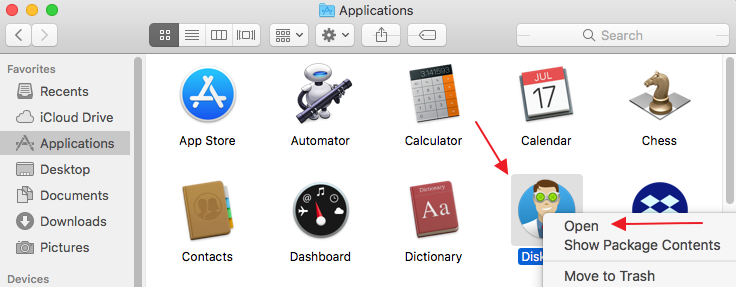
- napsauta ”Palauta” – painiketta aloittaaksesi skannausalgoritmit, jotka ovat Disk Drillin ytimessä.
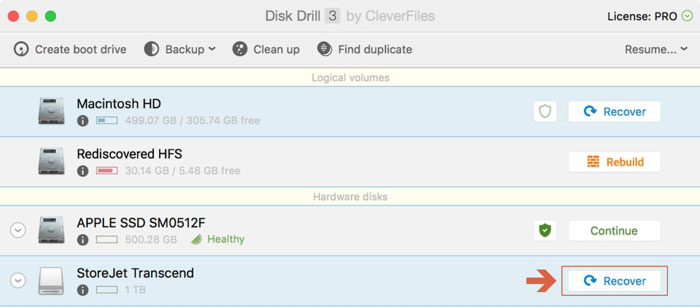
- Esikatsele sovelluksen palauttamien tiedostojen luetteloa ja selvitä, kuuluvatko tarvitsemasi tiedostot lueteltuihin.
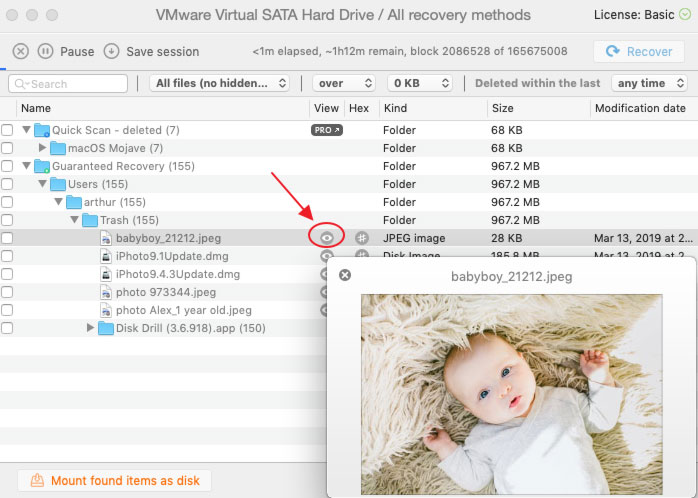
- tässä vaiheessa voit päivittää Disk Drillin Pro-versioon suorittamaan Muistiinpanotiedostojen varsinaisen palautuksen.
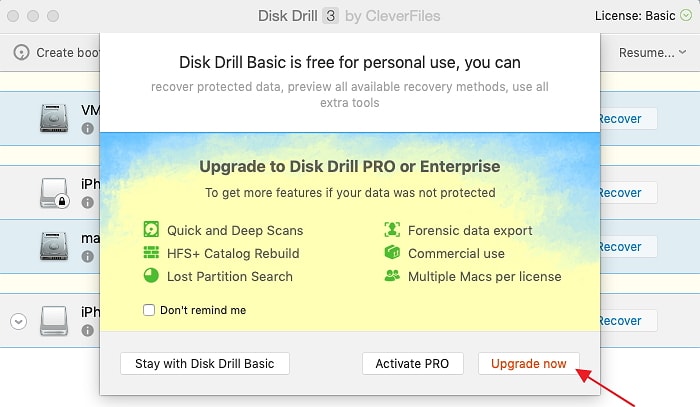
- Valitse tiedostot, jotka haluat palauttaa. Valitse tiedostojen tallennuspaikka. Älä käytä niiden alkuperäistä sijaintia, koska tämä voi aiheuttaa tiedostojen ylikirjoittamisen toipumisprosessin aikana.
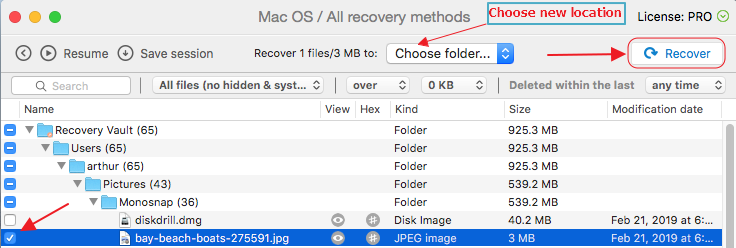
- napsauta ”Palauta” – painiketta uudelleen aloittaaksesi tietojen palautusprosessin. Disk Drill palauttaa kaikki valitut tiedostot paikkaan, jonka olet valinnut.

Disk Drillin käyttämät tehokkaat ja kehittyneet skannausalgoritmit kuulustelevat levysi sektori sektoreittain löytääkseen tiedostoja, jotka voidaan pelastaa. Se voi rekonstruoida tiedostoja, jotka on poistettu kauan sitten, jopa tiedostoja, jotka poistettiin roskakoriin.
2 Kuinka palauttaa poistetut muistiinpanot MacBookista tai Macista käyttäen iCloudia
käyttämällä iCloudia eri Apple-laitteiden synkronointiin, voit ehkä palauttaa muistiinpanot, jotka ovat katoamassa koneeltasi päivitysongelman tai muun ennakoimattoman tapahtuman vuoksi.
vaiheet palauttaa poistetut muistiinpanot iCloudilla
- siirry kohtaan Järjestelmäasetukset > iCloud ja Poista merkintä muistiinpanojen viereisestä ruudusta. Tämä estää tietokoneen synkronointi iCloud ja mahdollisesti poistamalla tiedostot haluat palauttaa.
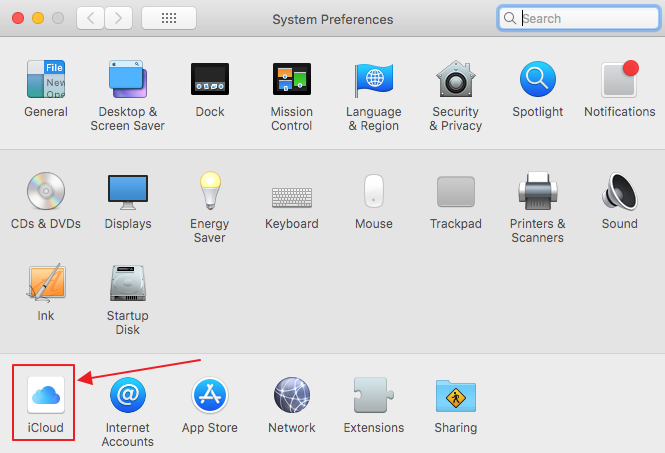
- Kirjaudu sisään iCloud.com Apple ID ja salasana.
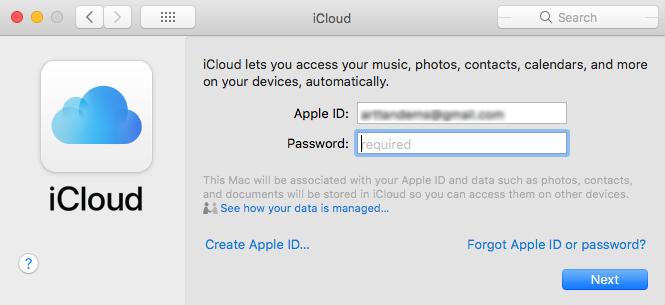
- valitse muistilaput ja tallenna halutut tiedostot tietokoneeseen.
❗ muista ottaa käyttöön toiminto iCloud, joka synkronoi muistiinpanoja, kun olet valmis elpymistä.
3 poistettujen muistiinpanojen palauttaminen Aikakoneen varmuuskopiosta
kaikkien tietokoneen käyttäjien tulisi olla tietoisia tietokoneen säännöllisen varmuuskopioinnin tärkeydestä. Se on yksi perustavanlaatuisimmista menetelmistä suojata arvokasta tietoa vaaroilta katastrofaalinen menetys. Apple ymmärtää tämän ja on rakentanut käyttöjärjestelmäänsä tehokkaan varmuuskopiointityökalun. Sitä kutsutaan Time Machine ja sinun pitäisi käyttää sitä tai vaihtoehtoisia keinoja varmuuskopioida ja suojata tietosi.
kun kohtaat tietojen häviämisen skenaarion, kuten poistetut muistiinpanot, voit käyttää aikakonetta tiedostojen palauttamiseen, jos ne on kaapattu järjestelmäsi aiemmassa varmuuskopiossa. Jos olet huolissasi, että jotkut äskettäin luodut tiedostot voidaan korvata palauttaminen, valitse muistiinpanot ja viedä ne PDF. Voit tuoda ne, kun palautus on valmis.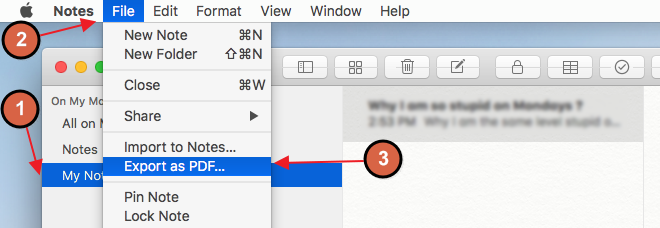
tällä menetelmällä voit korvata olemassa olevan Muistiinpanotietokantasi, joka on tallennettu numeroon ~/Library/Containers/com.apple.notes/Data/Library/Notes/. Tämä on, jos muistiinpanot tallennetaan Mac. Voit löytää Muistiinpanotiedostosi myös kohdasta ~/Library/Group Containers group.com.apple.notes-kansiosta. Turvallisuuden vuoksi, kopioi tiedostot molemmissa kansioissa uuteen paikkaan.
vaiheet muistiinpanojen palauttamiseksi Aikakoneesta
- varmista, että olet kopioinut nykyisen Notes-tietokannan, johon viitataan yllä.
- liitä tietokoneeseen muistilaite, joka sisältää Aikakoneen varmuuskopiot.
- lopeta muistiinpanot ja poista iCloud-synkronointi Notes-sovelluksesta.
- Käynnistä ohjelma napsauttamalla valikkopalkin Aikakone-kuvaketta.

- Valitse tiedot, joita haluat käyttää palautukseen, ja valitse kansio, jonka haluat palauttaa.
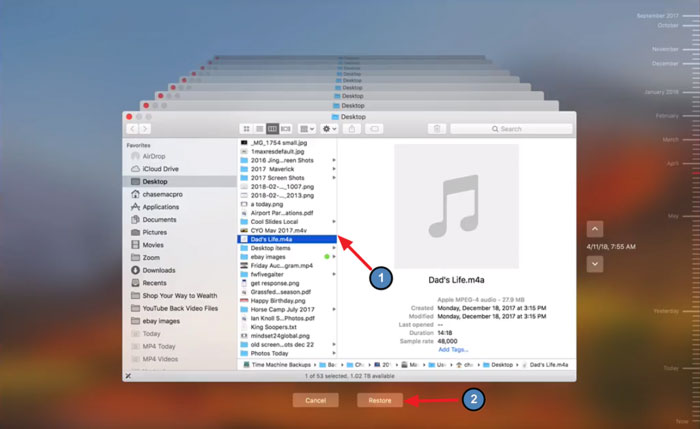
- koska olet jo tehnyt kopion, voit korvata nykyiset kansiot varmuuskopioista palautettavilla kansioilla.
4 Recovering poistetut muistiinpanot äskettäin poistetusta kansiosta
jos muistiinpanot tiedostot, jotka haluat palauttaa on poistettu viimeisen kuukauden aikana tai niin saatat pystyä palauttamaan ne sisällä Notes app itse. Olet ehkä huomannut, että kun poistat viestin, se ei näy roskakorissa. Sen sijaan sovellus säilyttää kopion omassa versiossaan roskiksesta, jota kutsutaan äskettäin poistetuksi kansioksi. Tiedostoja säilytetään tässä paikassa vähintään 30 päivää, ennen kuin ne poistetaan pysyvästi.
vaiheet palauttaa Note-tiedostoja Mac
- avaa Notes-sovellus.

- klikkaa äskettäin poistettua kansiota vasemmasta valikkopaneelista ja valitse palautettava Huomautus oikean paneelin listasta.
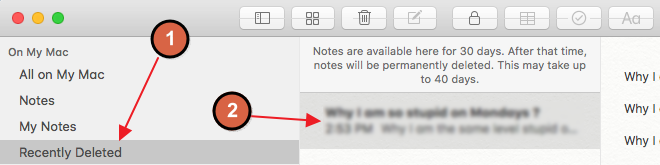
- valitse” Muokkaa ”näytön yläreunan valikkopalkista ja klikkaa”Kumoa Roskakori”. Vaihtoehtoisesti voit hiiren kakkospainikkeella huomata ja valitse kansio, johon tallentaa asiakirjan.
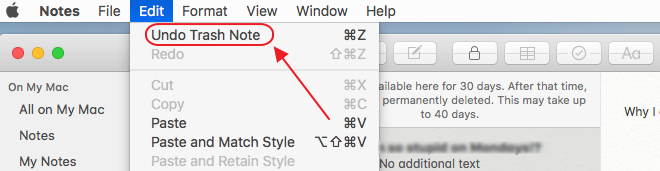 * vaihtoehtoinen vaihtoehto: napsauta hiiren oikealla painikkeella muistilappua → siirrä → Valitse kansio.
* vaihtoehtoinen vaihtoehto: napsauta hiiren oikealla painikkeella muistilappua → siirrä → Valitse kansio.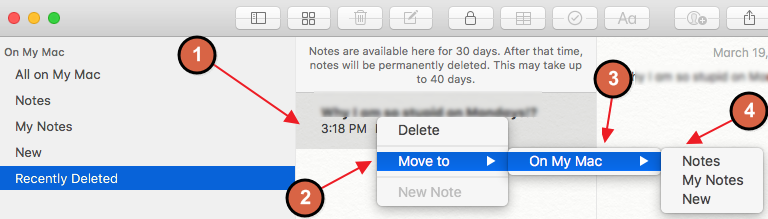
se on melko yksinkertainen menettely, joka voi olla hyödyllistä, jos haluat palauttaa muistiinpanoja, jotka on poistettu ei liian kauan sitten.
kuten näette, on olemassa useita tapoja palauttaa poistetut tai puuttuvat muistiinpanot Macissa tai MacBookissa. Toivomme, että olemme osoittaneet sinulle oikeaan suuntaan saada nämä tärkeät muistiinpanot takaisin tietokoneeseen.
UKK
Mac tallentaa muistiinpanoja seuraavaan paikkaan: ~ / Library/Containers / com.omena.Notes/Data/Library/Notes /
Notes tallennetaan SQLite 3.X-tietokanta, ja voit avata tämän tietokannan millä tahansa tekstieditorilla.
jos muistiinpanosi ovat kadonneet viimeaikaisen macOS-päivityksen jälkeen, sinun pitäisi pystyä palauttamaan ne iCloudista:
- Avaa Järjestelmäasetukset.
- Napsauta iCloud ja Poista merkintä muistiinpanojen viereisestä ruudusta.
- Kirjaudu iCloudiin.com Apple ID ja salasana.
- valitse muistiinpanot ja tallenna ne tietokoneellesi.
vaihtoehto, voit palauttaa Macin aikaisempaan tilaan aikakoneen avulla.